Rien de plus frustrant que d’avoir oublié son code ou son schéma de déverrouillage écran sur son smartphone Samsung !
Si vous vous êtes retrouvé dans cette situation, vous avez dû rechercher une solution pour pourvoir l’utiliser à nouveau. Découvrez dans cet article, 4 méthodes pour savoir comment déverrouiller un Samsung sans avoir le code ou le schéma de déverrouillage.
1. Comment déverrouiller un Samsung sans le code avec DroidKit ?
Comment déverrouiller un Samsung sans perdre ses données, et comment le débloquer quand on a oublié le code ? La solution professionnelle Android – DroidKit d’iMobie vous aidera dans cette première méthode.
C’est l’un des logiciels qui permet de débloquer son téléphone Android, parmi les plus simples à utiliser. DroidKit est apprécié par les utilisateurs de téléphones Samsung et autres modèles Android.
Avec DroidKit, vous pourrez supprimer différents types de mots de passe ou sécurité tels que :
- Le motif écran,
- Le code PIN,
- Le numéro numérique,
- L’empreinte digitale,
- La reconnaissance faciale.
Vous n’aurez pas besoin de rooter votre appareil pour assurer le déverrouillage. À l’exception des téléphones et tablettes Samsung comme le dernier Samsung S21 ou l’ancien Samsung Galaxy S8, vous pourrez débloquer plus de 20.000 modèles de téléphones et tablettes, couvrant les marques Motorola, Sony, Google Pixel, Huawei, etc.
Voici comment déverrouiller un Samsung sans avoir le schéma ou le code avec DroidKit :
- Téléchargez la dernière version de DroidKit, et lancez l’outil sur votre ordinateur > Sur la page d’accueil, cliquez sur « Déverrouiller l’écran« .
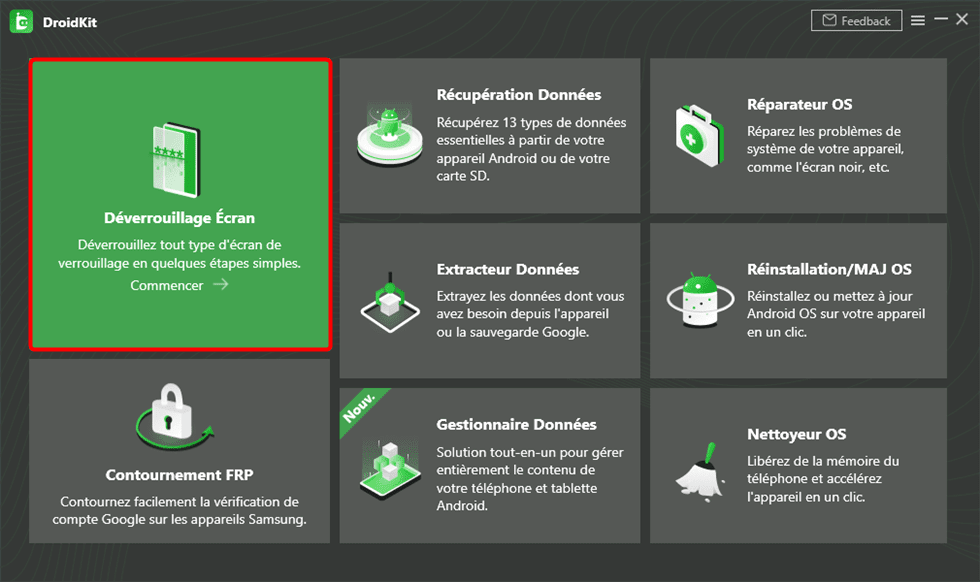
- Lisez les notes et cliquez sur le bouton « Commencer » après avoir connecté votre appareil Samsung à votre ordinateur via un câble USB.
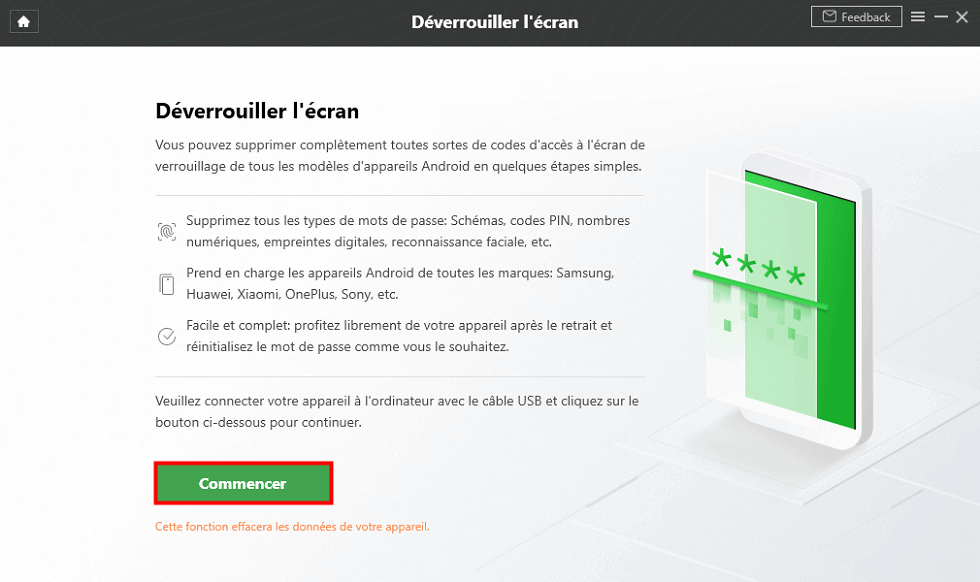
- Enfin, vous allez voir l’interface ci-dessous et votre smartphone Samsung redémarrera automatiquement.
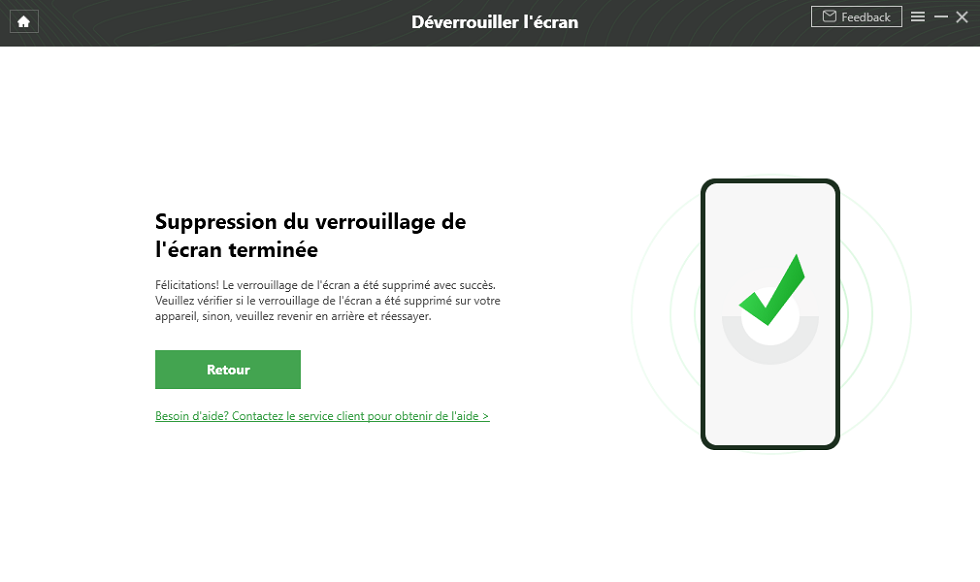
2. Comment déverrouiller un Samsung sans avoir le code avec Find My Mobile ?
Find My Mobile est un service proposé par Samsung, qui permet aux utilisateurs de localiser leur téléphone Samsung. Mais il permet également de verrouiller son téléphone, de sauvegarder ses données et de les effacer en le réinitialisant à distance.
Note : Si vous n’avez pas enregistré un compte Samsung en activant les paramètres de contrôle à distance, vous ne pourrez pas utiliser cette fonctionnalité, sinon suivez la première méthode.
Voici donc comment déverrouiller un Samsung sans le code/schéma avec Find My Mobile :
- Pour commencer, rendez-vous depuis un autre appareil sur le site Find My Mobile.
- Connectez-vous ensuite avec vos identifiants.
- Enfin, sélectionnez votre téléphone puis cliquez sur « Déverrouiller ».
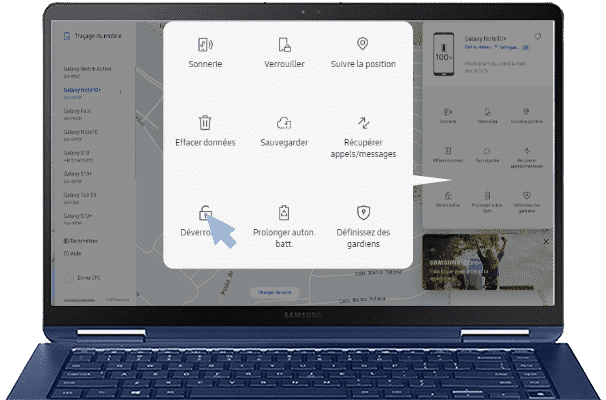
3. Comment déverrouiller un Samsung avec « Google Localiser mon appareil » ?
Si vous n’avez pas configuré un compte Samsung au préalable, vous avez certainement utilisé un compte Google. Si la fonction « localiser mon appareil » de Google a été activée, vous pourrez réinitialiser votre appareil et effacer sa mémoire pour le déverrouiller à distance.
Voici comment faire :
- Depuis un autre appareil, allez sur Google Localiser mon appareil.
- Connectez-vous avec le même compte que vous avez enregistré sur votre appareil Samsung.
- Une fois connecté, sélectionnez votre téléphone puis cliquer sur « Effacer les données de l’appareil » et confirmez l’opération.
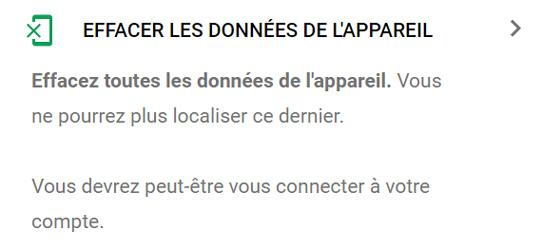
4. Comment déverrouiller un Samsung sans le code avec Google Login
Il est à noter que cette méthode fonctionne uniquement sur les appareils Samsung qui sont sous Android 4.4 ou version inférieure. Vous aurez la possibilité de faire le mauvais motif jusqu’à cinq fois, mais à la sixième tentative il sera verrouillé. Vous aurez ensuite un message « Vous avez dessiné incorrectement votre motif de déverrouillage 5 fois. Réessayez dans 30 secondes ».
Ainsi vous pourrez utiliser votre compte Google pour déverrouiller votre téléphone Samsung lorsque vous aurez oublié votre schéma de déverrouillage. Si vous n’avez pas de compte Google, ignorez cette méthode et passez directement aux méthodes précédentes.
- Après avoir fait 5 fois le motif erroné sur votre téléphone Samsung > Cliquez sur Schéma/Code oublié en bas de l’écran de verrouillage.
- Saisissez votre adresse email et votre mot de passe pour déverrouiller l’appareil et cliquez sur « Signer » dans l’onglet.
- Vous serez redirigé vers les paramètres de déverrouillage de l’écran. Sur cette page, vous pourrez réinitialiser le verrouillage de schéma/code de votre Samsung.
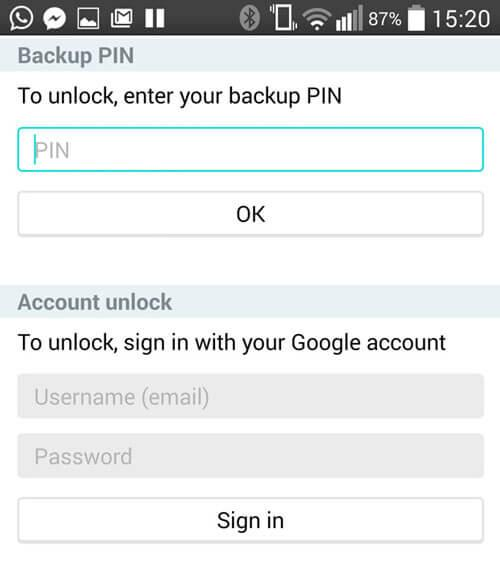
Méthode en vidéo
Suivez la méthode en vidéo pour déverrouiller n’importe quel téléphone Android sans avoir le code :
Conclusion
Ces 4 méthodes vous permettent de déverrouiller votre téléphone Samsung si vous avez oublié le schéma ou le code de déverrouillage. Si vous voulez supprimer facilement le verrouillage du motif sans root, ou tout autre problème et si vous n’avez pas configurer un compte Samsung par exemple, vous pouvez tester gratuitement DroidKit. Si vous avez un compte Google, vous pourrez utiliser la 3ème méthode.
Si vous avez réussi à déverrouiller votre Samsung grâce à ce guide, n’hésitez pas à partager cet article.

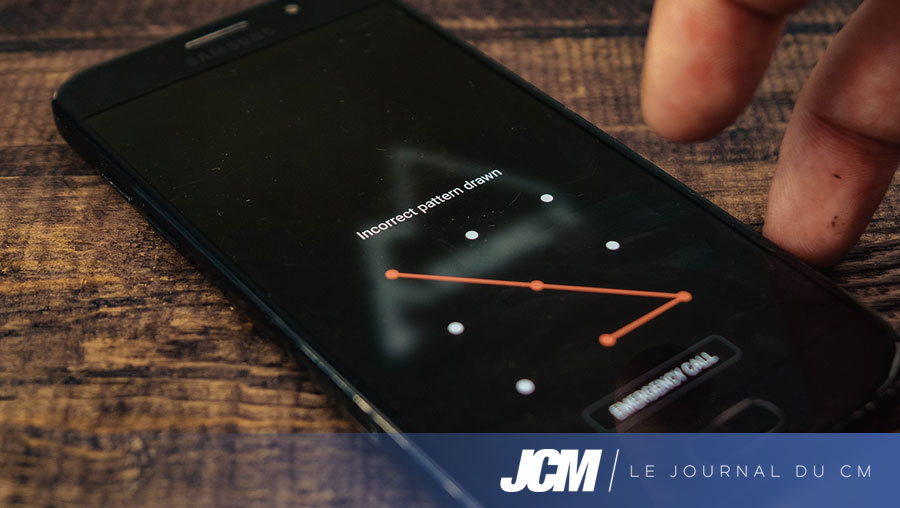




Bonjour!
Pour ma part sur PC et depuis un Iphone 13, j’enregistre une copie de l’enregistrement dans le dossier Keynote, document que je retrouve dans la colonne de gauche d’Itunes sous « partage de fichier/keynote », un glisser-déposer sur mon bureau suffit pour avoir le fichier au format *.m4a.
Une fois importé sur le bureau je le mets dans une playlist Itunes et peux le convertir en MP3 si besoin.
Cordialement
Aidez moi à débloquer mon Schéma de téléphone
Bonjour,
Merci… Voyez dans tous les cas avec l’éditeur et pas avec moi.